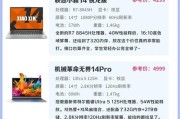在现代办公环境中,打印机已成为日常工作不可或缺的一部分。红米笔记本以其出色的性能和亲民的价格赢得了不少用户的青睐。但面对安装打印驱动这样的技术性任务时,许多新手用户可能会感到迷茫。本文将详细介绍红米笔记本安装打印驱动的流程,并提供使用打印设备的具体操作指南,确保每位用户都能轻松掌握。
红米笔记本安装打印驱动流程
第一步:确定打印机型号和系统环境
在安装打印驱动之前,您需要确保已经知道了打印机的具体型号,以及红米笔记本的操作系统类型,比如Windows10、Windows11等。这是因为不同型号的打印机可能需要不同的驱动程序,而且不同系统环境下的安装方法也可能有所差异。
第二步:访问官方网站下载驱动程序
前往打印机制造商的官方网站进行驱动程序下载是获取打印驱动最安全、最可靠的方式。以下是下载打印驱动的步骤:
1.打开浏览器,输入打印机制造商的网址或者直接通过搜索引擎搜索打印机型号对应的官方网站。
2.在官方网站上,找到“支持”或者“下载”部分。
3.输入您的打印机型号,或者选择打印机型号所在的系列。
4.点击搜索后,选择与您的红米笔记本操作系统相匹配的驱动程序进行下载。
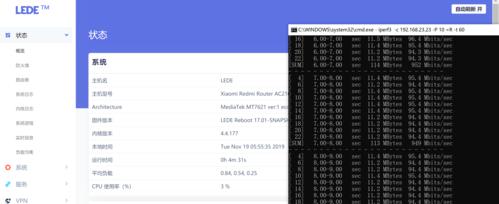
第三步:安装打印驱动
下载完成后,我们就可以开始安装打印驱动了,具体操作如下:
1.双击下载的驱动安装文件,一般情况下,它会自动解压并启动安装向导。
2.遵循安装向导中的指示,点击“下一步”或“同意”等按钮,直至安装过程完成。
3.安装过程中可能需要重新启动您的红米笔记本。
第四步:配置打印机
安装完成并重启后,您可以按照以下步骤配置打印机:
1.在红米笔记本上点击“开始”菜单,选择“设备和打印机”或者进入“控制面板”查看“硬件和声音”下的“设备和打印机”。
2.在打开的设备列表中,点击“添加打印机”。
3.选择“添加本地打印机”,然后选择您刚刚安装的打印机。
4.如果有多个端口可供选择,请选择与您的打印机连接方式相匹配的端口。
5.按照提示继续,直到打印机成功添加到系统中。

安装后如何使用打印机
打印测试页
为确保打印机安装成功并正常工作,您可以打印一份测试页:
1.打开“设备和打印机”列表,右击您刚添加的打印机,选择“打印机属性”。
2.在弹出的窗口中,选择“打印测试页”或类似选项。
3.确认打印机开始打印工作。
打印文件
现在,您已经可以开始使用打印机进行日常打印工作了:
1.打开您想要打印的文件,点击文件的“打印”按钮。
2.在弹出的打印设置窗口中,选择刚才添加的打印机。
3.设置好打印的份数、纸张大小、打印质量等选项。
4.点击“打印”开始打印过程。

常见问题及解决方案
在使用打印驱动的过程中,可能会遇到一些常见的问题。以下是一些基本的问题解决方法:
驱动程序安装失败:尝试重新下载驱动程序,或查找是否有适合您系统的最新版本驱动。
打印机无法打印:检查打印机是否已经通电并且与红米笔记本连接正常,同时确认打印机内有足够和正确的纸张。
打印质量问题:检查打印机属性中打印质量设置,以及纸张是否适合打印任务的要求。
额外技巧
为了更有效率地使用您的打印机,以下是一些实用技巧:
定期维护打印机:定期清洁打印机,更换墨盒或碳粉,保持打印机的打印质量。
使用网络打印机:如果您的办公环境有需求,可以设置网络打印机,方便多台计算机共享打印。
通过以上步骤,红米笔记本用户应该可以顺利地安装和使用打印机。如果有进一步的技术问题,建议联系打印机制造商的客服或专业技术支持。希望本文能帮助您轻松应对打印任务,提高工作效率。
标签: #笔记本